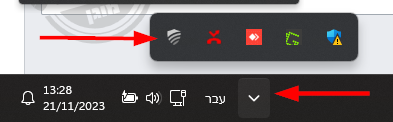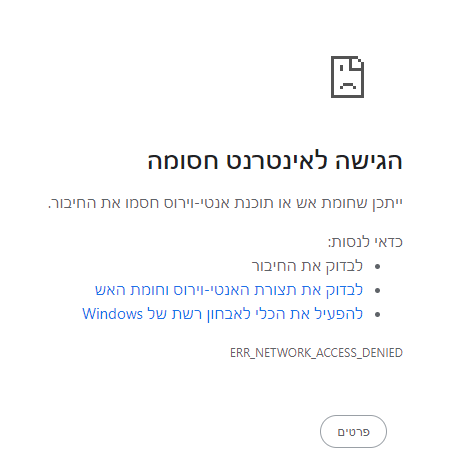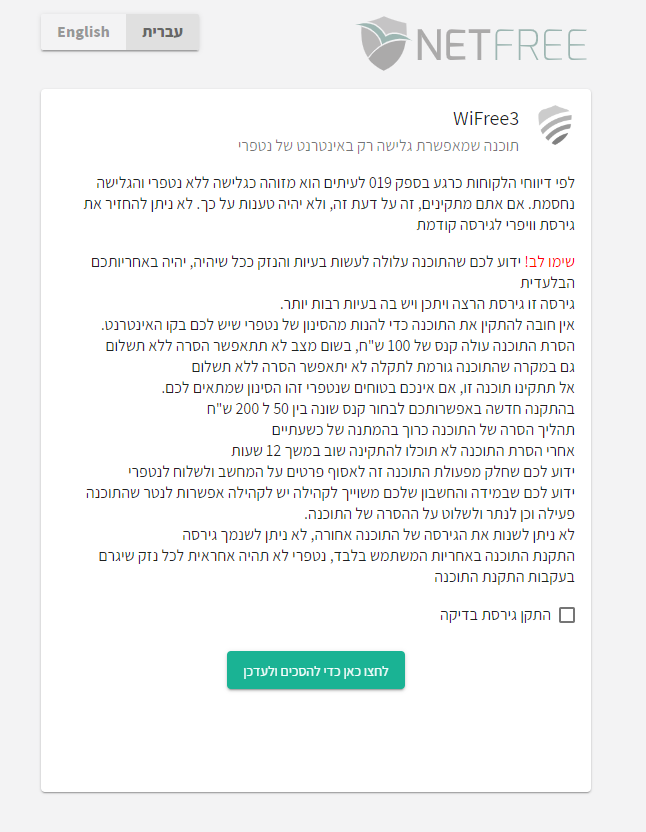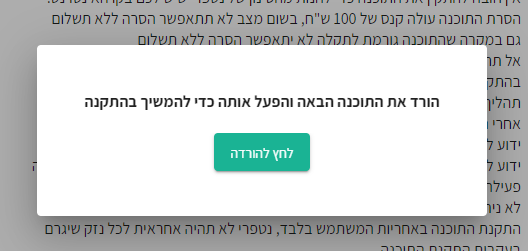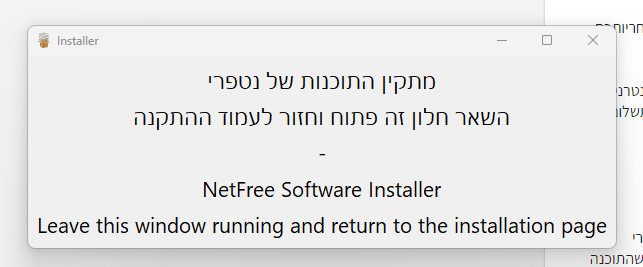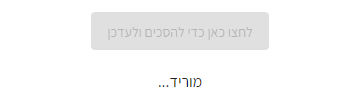הסרת תוכנת WiFree: הבדלים בין גרסאות בדף
מ ((דרך WP:JWB)) |
|||
| (גרסת ביניים אחת של משתמש אחר אחד אינה מוצגת) | |||
| שורה 2: | שורה 2: | ||
{{קישור לתצוגת קריאה}} | {{קישור לתצוגת קריאה}} | ||
{{ניווט | תוכנת WiFree}} | {{ניווט | תוכנת WiFree}} | ||
| − | + | '''הסרת תוכנת wifree אפשרית רק כאשר המחשב מחובר לאינטרנט, לאו דווקא של נטפרי.''' | |
| − | ''' | ||
== לפני הסרה == | == לפני הסרה == | ||
| − | + | טרם הסרת התוכנה מומלץ לבדוק שבאמת יש צורך בהסרתה. אין טעם לשלם על הסרת התוכנה ללא סיבה מספקת.<br> | |
| − | הדרך | + | הדרך הנכונה ביותר לבדוק האם יש צורך בהסרת התוכנה, היא לפנות ל[[מערכת הפניות]] של נטפרי ולברר אם הבעיה שאתם חווים אכן נגרמת מתוכנת wifree. |
| − | == בדיקה האם | + | == בדיקה האם תוכנת wifree אכן מותקנת במחשב == |
| − | כאשר יש צורך בהסרה, יש לבדוק ולוודא כי אכן מותקנת | + | כאשר יש צורך בהסרה, יש לבדוק ולוודא כי תוכנת wifree אכן מותקנת במחשב.<br> |
בדרך כלל, נוכל לראות בשורת המשימות את האייקון של וויפרי:<br> | בדרך כלל, נוכל לראות בשורת המשימות את האייקון של וויפרי:<br> | ||
[[קובץ:אייקון וויפרי.png|ללא|280px]] | [[קובץ:אייקון וויפרי.png|ללא|280px]] | ||
| − | קליק ימני על האייקון יפתח | + | קליק ימני על האייקון יפתח תפריט בו נוכל לראות את גירסת התוכנה.<br> |
[[קובץ:Wifree5.png|ללא|350px]] | [[קובץ:Wifree5.png|ללא|350px]] | ||
| − | במידה ולא רואים את האייקון של התוכנה, | + | במידה ולא רואים את האייקון של התוכנה, וכדי לבדוק האם בכל זאת התוכנה מותקנת - נכנס לקישור הבא:<br> |
| − | נכנס לקישור הבא:<br> | ||
https://netfree.link/app/#/tools/uninstall-wifree | https://netfree.link/app/#/tools/uninstall-wifree | ||
<br> | <br> | ||
| − | אם מותקנת גירסה 3, נקבל מסך עם אפשרות להסרה. | + | אם מותקנת גירסה 3, נקבל מסך עם אפשרות להסרה. אחרת, נקבל את ההודעה הבאה: <code>לא זוהה במחשב זה WiFree3.</code> |
| − | אחרת, נקבל את ההודעה: | ||
| − | <code>לא זוהה במחשב זה WiFree3.</code> | ||
<br> | <br> | ||
| − | + | אך עדיין יתכן שהתוכנה מותקנת בגירסה ישנה יותר. כדי לבדוק זאת ניגש לכתובת:<br> | |
http://wfapi.internal.netfree.link:12001/ping | http://wfapi.internal.netfree.link:12001/ping | ||
<br> | <br> | ||
| − | במידה | + | במידה והתוכנה מותקנת, נקבל את ההודעה הבאה:<br> |
[[קובץ:וויפרי 2 מותקנת.png|300px|ללא]] | [[קובץ:וויפרי 2 מותקנת.png|300px|ללא]] | ||
== הסרת התוכנה == | == הסרת התוכנה == | ||
| − | + | במידה ומותקנת לכם גירסה 3 - ניתן להיכנס לדף ההסרה בקישור המצורף ולבצע את תהליך ההסרה בהתאם להוראות שיופיעו:<br> | |
https://netfree.link/app/#/tools/uninstall-wifree | https://netfree.link/app/#/tools/uninstall-wifree | ||
| − | במידה ומותקנת לכם גירסה ישנה | + | במידה ומותקנת לכם גירסה ישנה - יש לעדכן קודם לכן לגירסה 3 כדי להסיר, הליך העדכון מתבצע בקישור הבא:<br> |
https://netfree.link/welcome/#/installations/wifree3 | https://netfree.link/welcome/#/installations/wifree3 | ||
<br> | <br> | ||
| − | + | יש להיכנס לקישור ולאשר את העדכון:<br> | |
[[קובץ:אישור עדכון וויפרי.png|ללא|300px]] | [[קובץ:אישור עדכון וויפרי.png|ללא|300px]] | ||
| − | תתבקשו לאמת את זהותכם על ידי אימות טלפוני | + | תתבקשו לאמת את זהותכם על ידי אימות טלפוני (בדומה לאימות ברישום הראשוני לנטפרי). יש לבצע את ההליך ולאשר שוב את עדכון התוכנה.<br> |
בשלב הזה תתבקשו לענות נכון על שאלה מסוימת, יש להשיב ולאשר.<br> | בשלב הזה תתבקשו לענות נכון על שאלה מסוימת, יש להשיב ולאשר.<br> | ||
כעת נוריד את תוכנת ההתקנה והעדכון, ירד קובץ למחשב אותו יש להפעיל בלחיצה כפולה על הקובץ: | כעת נוריד את תוכנת ההתקנה והעדכון, ירד קובץ למחשב אותו יש להפעיל בלחיצה כפולה על הקובץ: | ||
| שורה 45: | שורה 41: | ||
כעת נוכל לראות בדף העדכון כי גירסה חדשה יורדת ומותקנת: | כעת נוכל לראות בדף העדכון כי גירסה חדשה יורדת ומותקנת: | ||
[[קובץ:הורדה מתבצעת.png|ללא]] | [[קובץ:הורדה מתבצעת.png|ללא]] | ||
| − | + | לאחר העדכון ניתן להיכנס לדף ההסרה בקישור המצורף ולבצע את תהליך ההסרה בהתאם להוראות שיופיעו:<br> | |
https://netfree.link/app/#/tools/uninstall-wifree | https://netfree.link/app/#/tools/uninstall-wifree | ||
גרסה אחרונה מ־01:52, 3 ביוני 2024
For English click here
למעבר מתצוגת עריכה לתצוגת קריאה
עמוד ראשי > תוכנת WiFree > הסרת תוכנת WiFree
הסרת תוכנת wifree אפשרית רק כאשר המחשב מחובר לאינטרנט, לאו דווקא של נטפרי.
לפני הסרה
טרם הסרת התוכנה מומלץ לבדוק שבאמת יש צורך בהסרתה. אין טעם לשלם על הסרת התוכנה ללא סיבה מספקת.
הדרך הנכונה ביותר לבדוק האם יש צורך בהסרת התוכנה, היא לפנות למערכת הפניות של נטפרי ולברר אם הבעיה שאתם חווים אכן נגרמת מתוכנת wifree.
בדיקה האם תוכנת wifree אכן מותקנת במחשב
כאשר יש צורך בהסרה, יש לבדוק ולוודא כי תוכנת wifree אכן מותקנת במחשב.
בדרך כלל, נוכל לראות בשורת המשימות את האייקון של וויפרי:
קליק ימני על האייקון יפתח תפריט בו נוכל לראות את גירסת התוכנה.
במידה ולא רואים את האייקון של התוכנה, וכדי לבדוק האם בכל זאת התוכנה מותקנת - נכנס לקישור הבא:
https://netfree.link/app/#/tools/uninstall-wifree
אם מותקנת גירסה 3, נקבל מסך עם אפשרות להסרה. אחרת, נקבל את ההודעה הבאה: לא זוהה במחשב זה WiFree3.
אך עדיין יתכן שהתוכנה מותקנת בגירסה ישנה יותר. כדי לבדוק זאת ניגש לכתובת:
http://wfapi.internal.netfree.link:12001/ping
במידה והתוכנה מותקנת, נקבל את ההודעה הבאה:
הסרת התוכנה
במידה ומותקנת לכם גירסה 3 - ניתן להיכנס לדף ההסרה בקישור המצורף ולבצע את תהליך ההסרה בהתאם להוראות שיופיעו:
https://netfree.link/app/#/tools/uninstall-wifree
במידה ומותקנת לכם גירסה ישנה - יש לעדכן קודם לכן לגירסה 3 כדי להסיר, הליך העדכון מתבצע בקישור הבא:
https://netfree.link/welcome/#/installations/wifree3
יש להיכנס לקישור ולאשר את העדכון:
תתבקשו לאמת את זהותכם על ידי אימות טלפוני (בדומה לאימות ברישום הראשוני לנטפרי). יש לבצע את ההליך ולאשר שוב את עדכון התוכנה.
בשלב הזה תתבקשו לענות נכון על שאלה מסוימת, יש להשיב ולאשר.
כעת נוריד את תוכנת ההתקנה והעדכון, ירד קובץ למחשב אותו יש להפעיל בלחיצה כפולה על הקובץ:
תוכנת ההתקנה צריכה להשאר פתוחה עד לסיום ההליך:
כעת נוכל לראות בדף העדכון כי גירסה חדשה יורדת ומותקנת:
לאחר העדכון ניתן להיכנס לדף ההסרה בקישור המצורף ולבצע את תהליך ההסרה בהתאם להוראות שיופיעו:
https://netfree.link/app/#/tools/uninstall-wifree